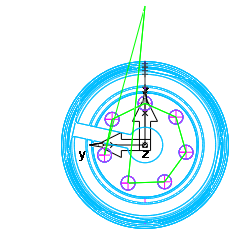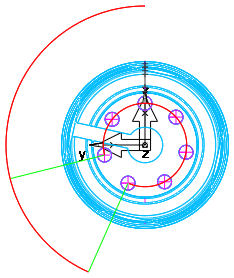Verwenden Sie die Abmessungen-Registerkarte des Fräsfeature-Eigenschaften-Dialogs, um die physischen Eigenschaften des Features zu ändern. Die Abmessungen-Registerkarte unterscheidet sich für jede Fräsfeature-Art. Die Attribute befinden sich auf der Neues Feature - Abmessungen-Seite des Neues Feature-Assistenten, gemeinsam mit anderen, erweiterten Attributen.
Wenn ein Abmessungs-Feld über eine blaue Beschriftung verfügt, können Sie darauf klicken und die Abmessung aus Objekten im Grafikfenster auswählen.
A — Wenn ein Feature nicht an der X-Achse ausgerichtet ist, geben Sie den Winkel des Features von der X-Achse ein.
Bodenradius — Geben Sie nach Belieben einen Bodenradius für das Feature ein. Der Radius entspricht der Form der Schneide. Standardmäßig wird das Material durch Fräsen mit einem Schaftfräser entfernt, wobei in der Nähe des Radius Treppenstufenschnitte durchgeführt werden. Anschließend wird mit dem Radiusfräser ein Schrupp- und Schlichtschnitt durchgeführt. Der Standardwert ist 0, wobei eine rechtwinklige Ecke geschnitten wird.
Grenzlinien — Klicken Sie auf diese Schaltfläche, um den Grenzprofile wählen-Dialog zu öffnen. Dort können Sie ein Profil auswählen, um Ihr Feature zu begrenzen.
C Winkel — Wenn die Option Feature mit Y-Achse bearbeiten ausgewählt ist, geben Sie den C-Winkel der Spindel ein, in dem das Feature geschnitten werden soll.
Fase — Geben Sie nach Belieben die Tiefe einer Fase bei 45 Grad ein, die an der oberen Kante des Features geschnitten wird. Belassen Sie die Standardeinstellung von 0, wenn keine Fase gewünscht ist.
- 2D Fase — Erstellen Sie eine Fase auf einem Profil in der XY-Ebene.
- 3D Fase — Legen Sie eine Fase auf einem planaren Profil an, das sich nicht in der XY-Ebene befindet oder auf einem nicht- planaren Profil liegt.
Flächen prüfen — Klicken Sie auf diese Schaltfläche und öffnen Sie den Schutzflächen wählen-Dialog. Diese Schaltfläche ist nur für NT-Werkzeugwege verfügbar.
Eckenradius — Geben Sie den Radius für alle vier Ecken der Rechteckstasche ein.
Profile — Klicken Sie auf diese Schaltfläche, um den Sortierung-Dialog anzuzeigen.
Benutzer — Für Gewindefräsfeatures wählen Sie diese Option aus und geben Sie die Gewindeabmessungen ein.
Feature mit Y-Achse bearbeiten — Bei den Einstellungen Dreh/Fräsen, 4-Achsen oder 5-Achs-Bauteile mit Indexierung wählen Sie diese Option aus, um in X und Y zu schneiden oder wählen Sie die Option ab, um das Bauteil um die Indexachse zu drehen.
|
Bei ausgewähltem Feature mit Y-Achse bearbeiten: |
Bei abgewähltem Feature mit Y-Achse bearbeiten: |
|
|
|
|
Das Werkzeug bewegt sich in X und Y, um die Features zu schneiden. |
Das Bauteil wird um die Indexachse rotiert, um die Features zu schneiden. |
Schrägenwinkel — Legen Sie gegegbenfalls einen Winkel für die Featurewand fest. Verwenden Sie dabei nur positive Zahlen.
Fläche — Bei Nutfeatures legt dies fest, dass die Nut auf der XY-Ebene des aktuellen Setups geschnitten wird.
Höhe — Bei Inselfeatures geben Sie die Höhe des Features ein.
Umfangsschnitt — Dabei wird die Nut so eingestellt, dass sie entlang der Innen- oder Außenseite einer geschlossenen Kontur verläuft.
Länge — Geben Sie die Abmessungen in X des Features ein.
Nenn-Ø — Für Außendurchmesser Gewindefräsfeatures geben Sie den Durchmesser der Gewindeaußenseite ein.
Kern-Ø — Für Innengewinde-Fräsfeatures geben Sie den Durchmesser des Innengewindes ein.
Steigung — Geben Sie die Steigung des Gewindes ein.
Radius — Bei Stufenbohrungsfeatures geben Sie nach Belieben den Bodenradius für die gewählte Stufe ein. Der Radius entspricht der Form der Schneide. Standardmäßig wird das Material durch Fräsen mit einem Schaftfräser entfernt, wobei in der Nähe des Radius Treppenstufenschnitte durchgeführt werden. Anschließend werden mit dem Radiusfräser ein Schrupp- und Schlichtschnitt durchgeführt. Der Standardwert ist 0, wobei eine rechtwinklige Ecke geschnitten wird.
Einfach — Bei Langlochfeatures wählen Sie diese Option aus, um das Feature durch eine einzige Bahn die Langlochmitte hinunter zu bearbeiten. Verwenden Sie dabei ein Werkzeug, dessen Durchmesser der Breite des Features entspricht.
Mitte (Gravieren) — Bei Nutfeatures wählen Sie diese Option aus, wenn Sie das Feature durch eine einzige Bahn die Nutmitte hinunter bearbeiten möchten. Verwenden Sie dabei ein Werkzeug, dessen Durchmesser der Breite des Features entspricht.
Ein Punkt Ausdrehen — Bei Stufenbohrungfeatures wählen Sie diese Option aus, um die Stufe mit einem Ausspindler zu schlichten. Dadurch wird die Stufe mit einer geringen Toleranz gefräst.
Standardgewinde — Bei Gewindfräsfeatures wählen Sie diese Option aus und wählen Sie ein Gewinde aus der Liste aus, wenn Sie Standardabmessungen einsetzen möchten.
Rohteilprofil — Klicken Sie auf diese Schaltfläche, um den Rohteilprofil wählen-Dialog zu öffnen, in dem Sie die Rohteilgrenze für das Feature festlegen.
Schräge — Legen Sie bei Gewindefräsfeatures mithilfe dieser Option ein konisches Gewinde an. Kegelgewindebohrer werden auf eine andere Tiefe gefahren als gerade Gewindebohrer. Bei geraden Gewindebohrern wird der Gewindetiefe ein Bohrspitzenaufmaß hinzugefügt, damit das Werkzeug das gesamte Gewinde schneidet. Dies trifft nicht auf Kegelgewindebohrer zu, sodass der Außendurchmesser nicht betroffen ist.
Aufmaß — Bei Flächenfeatures geben Sie die Höhe oberhalb des Features ein, an dem mit dem Schneiden begonnen werden kann.
Gewinde — Wählen Sie ein Links-oder Rechts-Gewinde aus. Vom Ende des Bauteils in Richtung Spannfutter betrachtet, windet sich das Werkzeug bei einem Linksgewinde entgegen dem Uhrzeigersinn bei seiner Bewegung in Richtung Spannfutter. Bei einem Rechtsgewinde windet sich das Werkzeug unter den gleichen Umständen im Uhrzeigerrichtung.
Gewindehöhe — Geben Sie die Höhe des Gewindes ein.
Gewindelänge — Geben Sie die Länge des Gewindes ein
Durch — Bei Stufenbohrungfeatures wählen Sie diese Option aus, um das Stufenbohrungfeature ohne eine Unterseite anzuzeigen. Die Auswahl von 'Durch' bewirkt nicht, dass das Feature durch das gesamte Rohteil verläuft. Sie müssen für die Tiefe einen entsprechend hohen Wert festlegen.
Typ — Bei Gewindefräsfeatures wählen Sie ID für ein Gewinde des Typs 'Innengewinde' oder AD für ein,Gewinde des Typs 'Außengewinde' aus.
Feature um die X-/Y-Achse wickeln — Diese Option ist für Aufwickeln um die 4. Achse verfügbar.
Feature um die Z-Achse wickeln — Wenn Sie die 4-Achsen Positionierung verwenden, wählen Sie diese Option aus, um das Feature um die Achse zu wickeln.
Dieses Bauteil verfügt z. B. über vier Taschen:
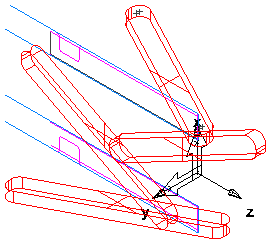
Wählen Sie die Option Feature um die Z-Achse wickeln aus und die 3D-Simulation sieht folgendermaßen aus:
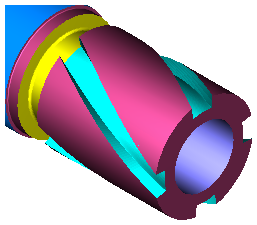
Aufwickel-Optionen — Klicken Sie auf diese Schaltfläche, um den Dialog mit Werkzeugweg-Aufwickeloptionenn zu öffnen.
X Schnitt — Klicken Sie auf diese Schaltfläche und zeigen Sie den Seitenkurve wählen-Dialog an. Dort können Sie ein Profil auswählen, um einen Querschnitt für die Wand Ihres Features zu erstellen.